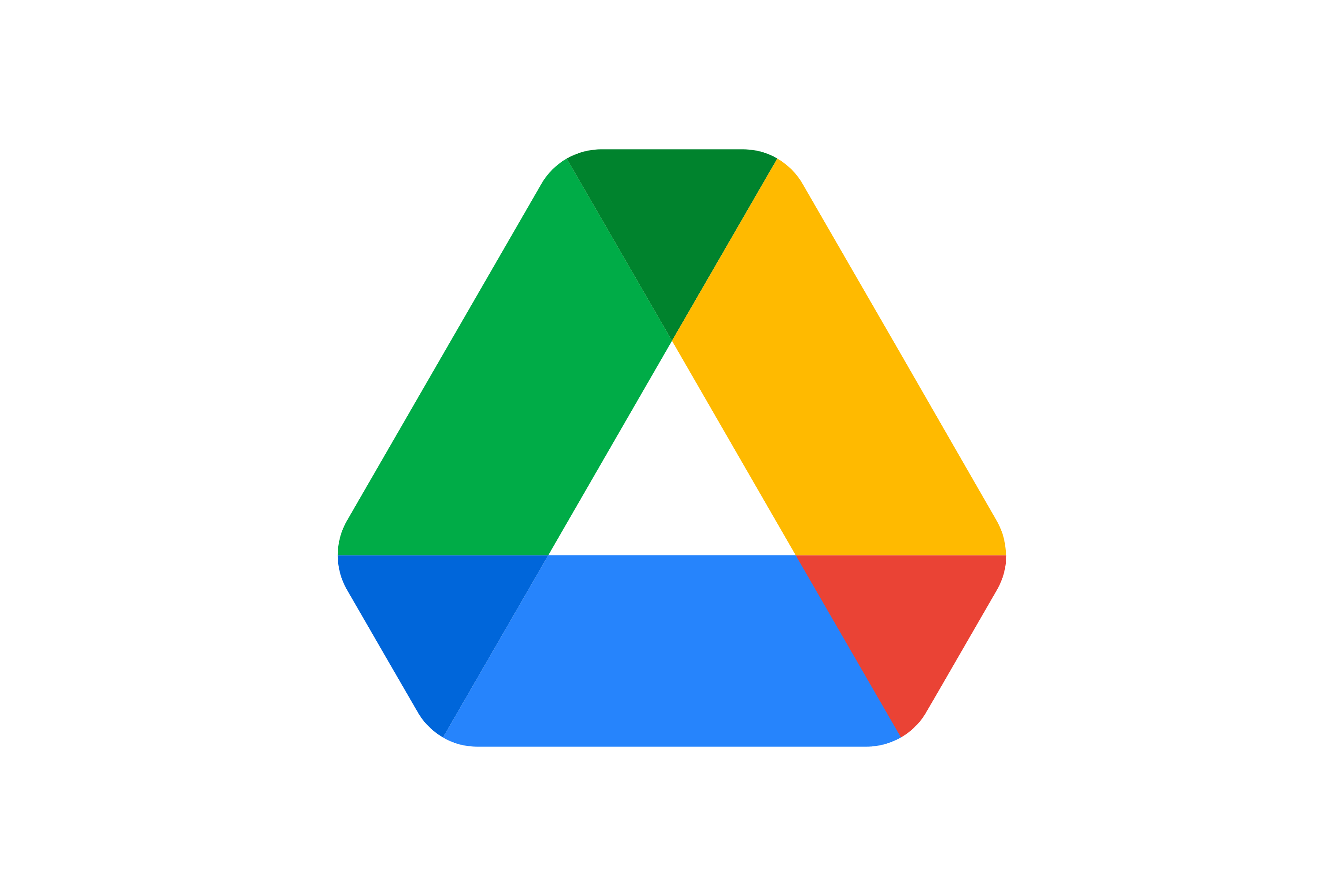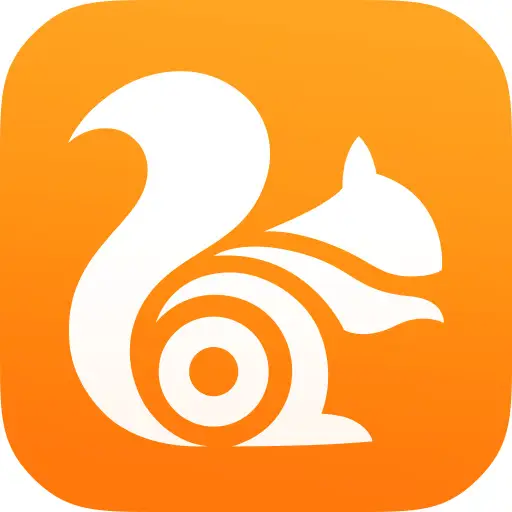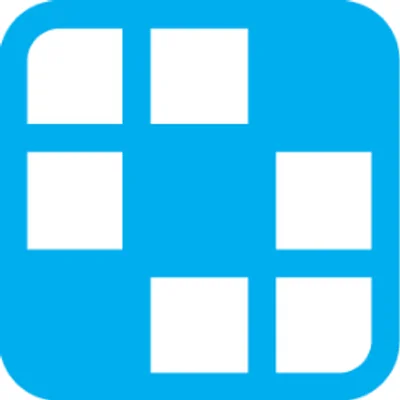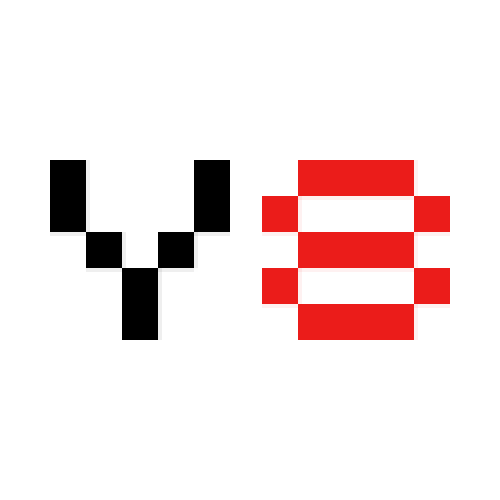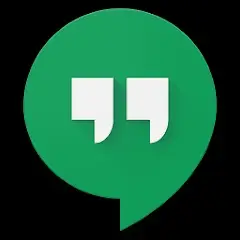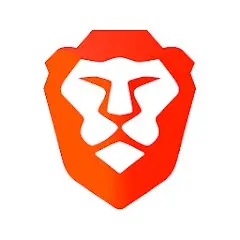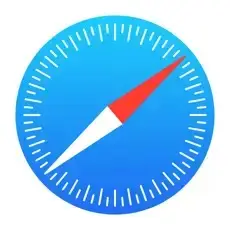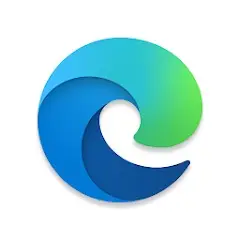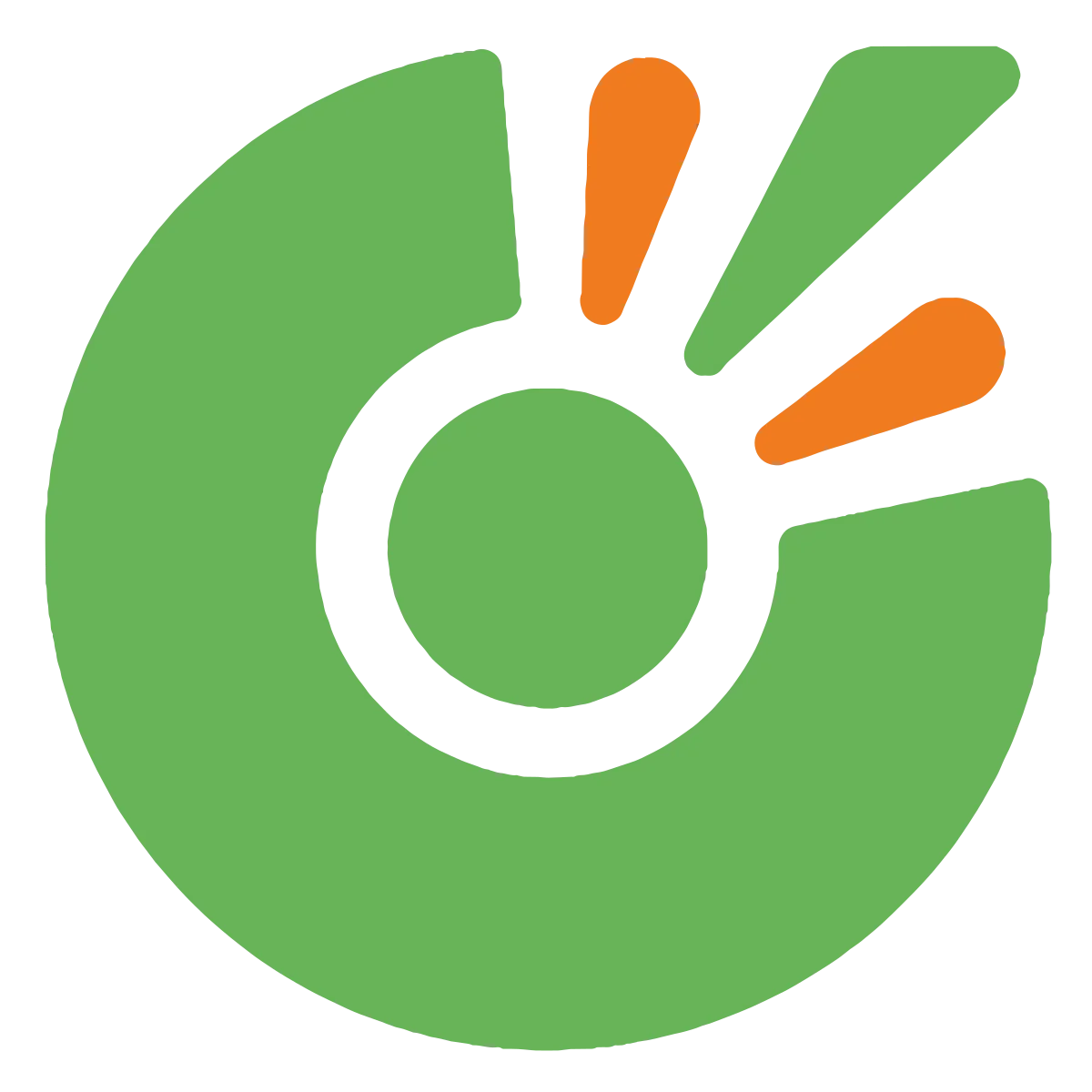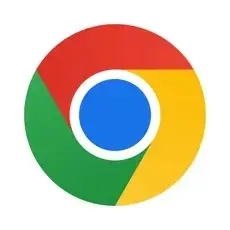Google Drive là một công cụ dùng để lưu trữ, chia sẻ dữ liệu được Google phát triển vào năm 2012. Nhờ có ứng dụng này mà bạn có thể có thể dễ dàng mời người khác xem, nhận xét hoặc chỉnh sửa bất kỳ tệp dữ liệu nào mà bạn chọn.
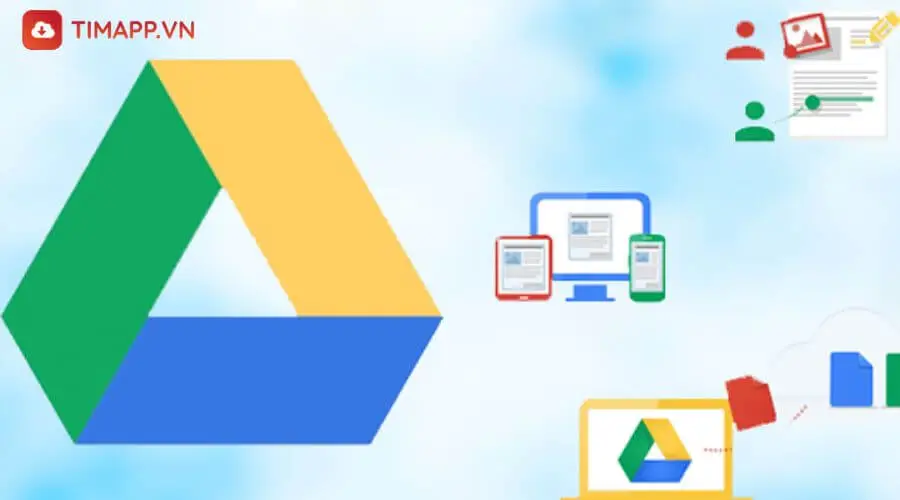
Google Drive – ứng dụng lưu trữ, truy cập và chia sẻ tệp mọi lúc, mọi nơi
Hiện nay, lưu trữ dữ liệu trên Google Drive đang là phương pháp được nhiều người lựa chọn thay vì lưu trữ dữ liệu trên các thư mục, usb, ổ cứng. Bởi dịch vụ này cho phép người dùng tải, xem, chỉnh sửa mọi lúc, mọi nơi bằng máy điện thoại, máy tính chỉ cần thiết bị của bạn có kết nối internet.
Điều này sẽ trở nên cực kỳ hữu ích nếu như máy tính, ổ cứng của bạn không may bị hỏng, bị virus tấn công thì các dữ liệu quan trọng của bạn sẽ không bị biến mất mà vấn còn nằm nguyên trên Google Driver. Có thể nói, Google Driver chính là nơi an toàn nhất để bạn cất dữ những dữ liệu, video, hình ảnh quan trọng của mình.
Những tính năng đặc biệt của Google Drive
Ứng dụng lưu trữ dữ liệu miễn phí
Google Drive cung cấp cho bạn 15GB dung lượng lưu trữ chính vì vậy bạn có thể lưu trữ bất cứ nội dụng gì bạn muốn trong Driver mà không phải trả bất kỳ một khoản phí nào cho Google.
Mở và chỉnh sửa nhiều loại tài liệu
Google Drive giúp bạn mở mọi thứ từ tệp Adobe Suite sang bảng tính và sang tài liệu word. Bởi vậy khi máy tính của bạn không cài đặt sẵn phần mềm hỗ trợ bạn hãy tải nó lên Drive để xem.
Lưu trữ và truy cập các tệp dữ liệu mọi lúc, mọi nơi
Google Drive là dịch vụ lưu trữ và đồng bộ hóa dữ liệu trực tuyến, do vậy bạn có thể lưu trữ và truy cập vào các tệp dữ liệu bạn đã lưu hoặc được người khác chia sẻ trên Driver ở mọi lúc, mọi nơi bằng bất kỳ thiết bị nào. Miễn là thiết bị của bạn có kết nối mạng internet.
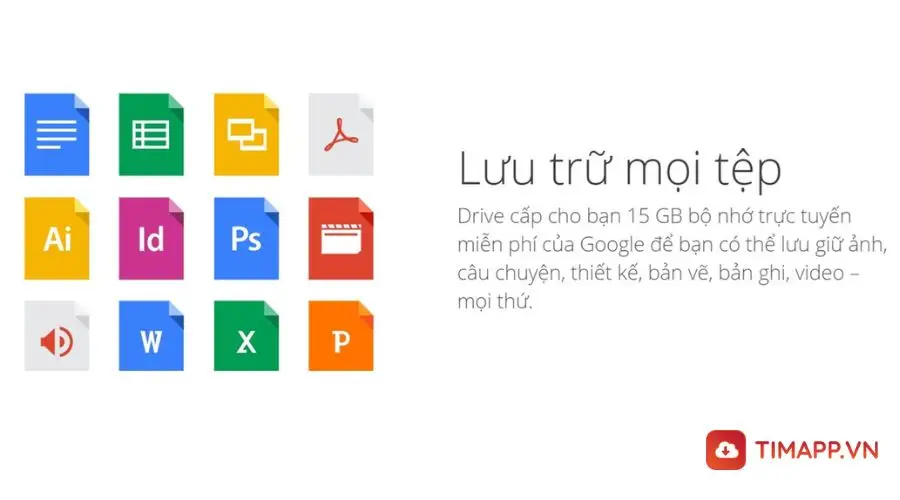
Dễ dàng truy cập các tệp tài liệu quan trọng và gần đây
Thông thường các tệp nội dung quan trọng được mở thường xuyên hoặc đã được mở gần đây sẽ nằm trong mục đề xuất của Drive. Nhờ vậy mà người dùng có thể truy cập nhanh vào dữ liệu hoặc thư mục quan trọng của mình mà không cần phải mất công hay tốn thời gian đi tìm kiếm.
Tìm kiếm tệp dữ liệu theo nhanh và chính xác
Cũng giống như nhiều dịch vụ khác của Google, Google Drive cùng sở hữu công cụ tìm kiếm riêng. Do vậy khi muốn mở bất kỳ một tài liệu nào trên Drive người dùng chỉ cần tìm kiếm nội dung theo các mục tài liệu, trang tính, bản trình bày, biểu mẫu, thư mục, video, PDF. Ngoài ra, ứng dụng này cũng cho phép người dùng tìm kiếm theo tên, chủ sở hữu tệp tài liệu.
Gửi trực tiếp file từ Drive qua Gmail
Với tính năng này người dùng có thể dễ dàng chia sẻ trực tiếp tệp nội dung đã lưu trên Google driver cho một ai đó thông qua ứng dụng Gmail và người nhận có thể mở trực tiếp hoặc lưu file vào driver của họ để xem mà không cần phải tải về máy tính.
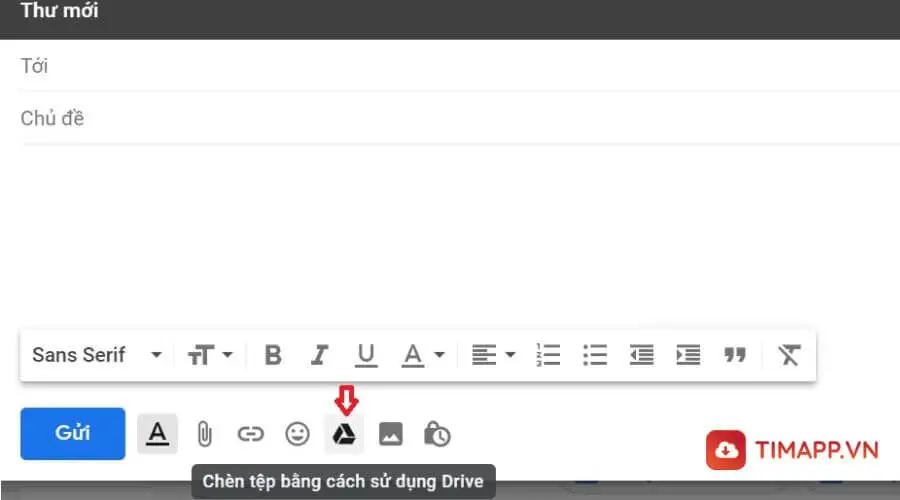
Cộng tác trực tuyến tăng năng suất, hiểu quả làm việc nhóm
Tính năng này phù hợp với những cá nhân và doanh nghiệp hay phải làm việc theo nhóm, vì Google Drive cho phép nhiều người cùng lúc có thể chỉnh sửa một tệp tài liệu, trang tính, trang tình bày. Đồng thời mọi thao tác chỉnh sửa của người dùng đều được Drive tự động lưu lại khi có kết nối internet, nhờ vậy mà người quản lý có thể theo dõi được lịch sử thao tác chỉnh sửa dữ liệu của các thành viên trong nhóm.
Chia sẻ và thiết lập quyền cho các tệp và thư mục
Toàn bộ các tệp, thư mục bạn đã lưu trong Google Drive đều là riêng tư cho tới khi bạn quyết định chia sẻ và cài đặt quyền cho chúng. Bạn có thể nhanh chóng mời người khác xem, nhận xét, chỉnh sửa bất kỳ tệp nào mà bạn muốn thông qua email người dùng.
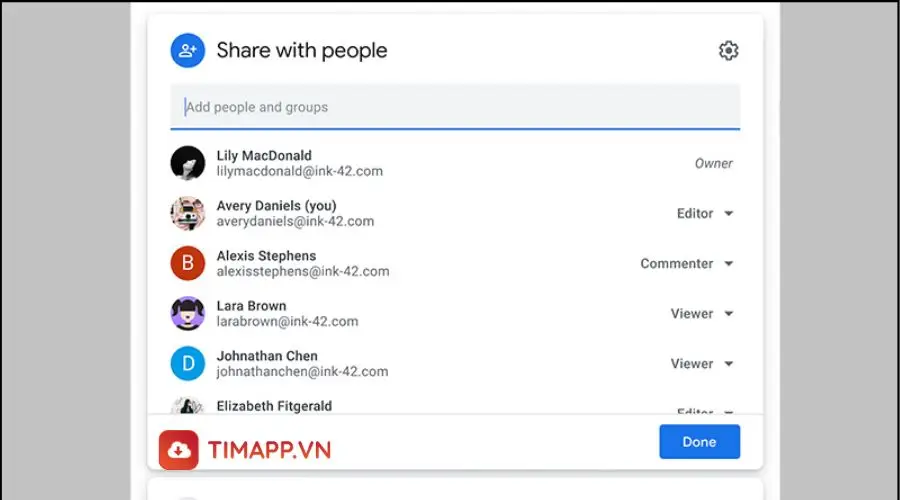
Sao lưu dữ liệu từ điện thoại lên Google Drive
Bạn đang muốn sao lưu những hình ảnh, video, tài liệu quan trọng từ điện thoại lên Drive. Vậy bạn chỉ cần mở ứng dụng Google Drive trên điện thoại lên >> chạm vào biểu tượng menu ( 3 dấu gạch ngang đặt thẳng hàng >> nhấn vào mục Cài Đặt >> chọn Sao lưu >> lựa chọn phần nội dung bạn muốn sao lưu như: danh bạ, sự kiện hoặc ảnh, video >> ấn Bắt đầu sao lưu.
Lưu ý: Trong suốt quá trình sao lưu dữ liệu lên Google Drive điện thoại luôn phải được kết nối với mạng internet.
Đánh giá và nhận xét của người sử dụng
Tốt, app rất dễ sử dụng và nhiều tính năng hữu ích
Hiếu Nguyễn – ★★★★★
Thật tuyệt! Google Drive là một công cụ sở hữu nhiều tính năng tuyệt vời. Tôi sử dụng nó hàng giờ, hàng ngày để làm việc.
Thao Đinh – ★★★★★
Khả năng lưu trữ dữ liệu rất tuyệt vời
Thảo Phạm – ★★★★★
Một ứng dụng lưu trữ tuyệt vời và rất an toàn
Hoa Châm Anh – ★★★★★
App này sử dụng rất ok nhé mọi người
Bùi Quang Thụ – ★★★★★
Có tác dụng rất tốt cho người dùng điện thoại và máy tính
Nguyễn Vân Anh – ★★★★★
Từ ngày có Google Drive những việc tôi làm trở nên dễ dàng hơn rất nhiều. Trước đây tôi thường phải sử dụng ba đến bốn công cụ lưu trực tuyến khá nhau để làm việc
Vũ Tuấn Linh – ★★★★★
Hướng dẫn chi tiết cách cài đặt ứng dụng Google Drive
Cách tải và cài đặt phần mềm Google Drive trên máy tính.
– Bước 1: Đầu tiên bạn sẽ truy cập vào link bài viết https://timapp.vn/ung-dung/google-drive
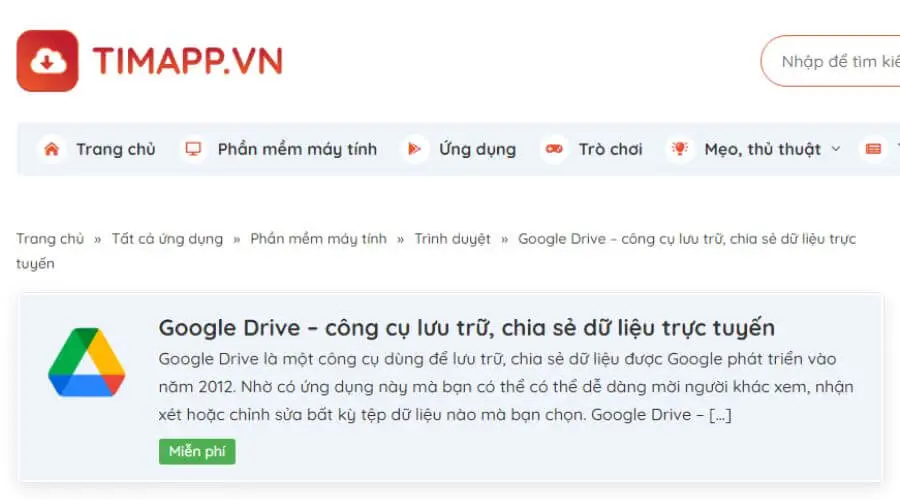
– Bước 2: Click chuột vào nút Tải Về
– Bước 3: Tiếp theo bạn sẽ nhấn vào link tải Google Drive cho máy tính.
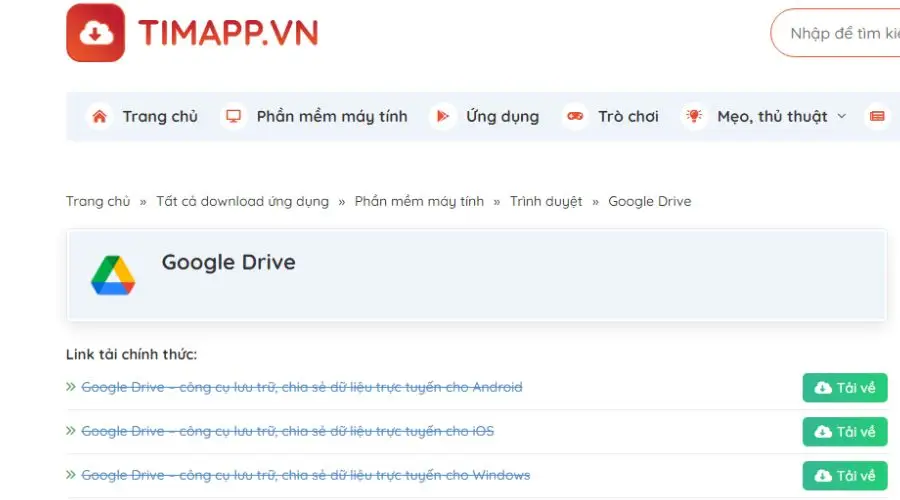
– Bước 4: Chọn thư mục lưu trữ file và nhấn vào nút Save để lưu
– Bước 5: Mở file GoogleDriveSetup bạn vừa tải thành công xuống máy tính lên
– Bước 6: Bạn nhấn vào Install để bắt đầu cài đặt phần mềm
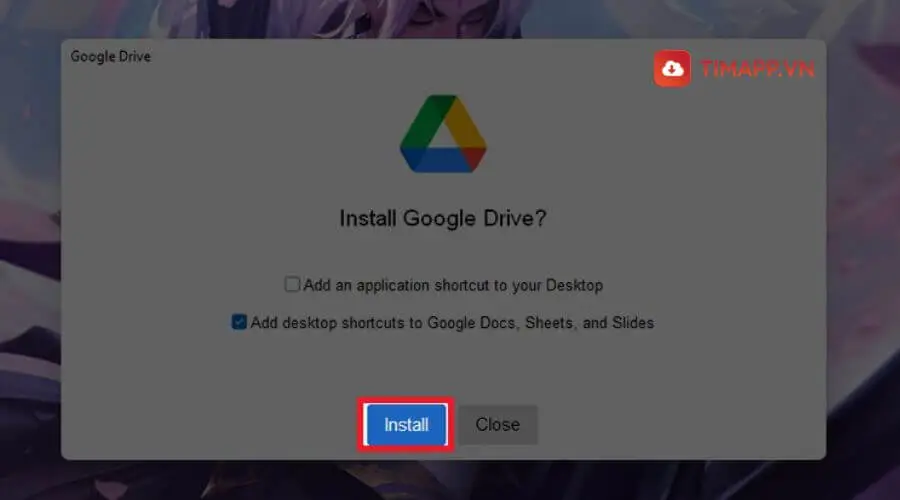
– Bước 7: Bạn nhấn vào mục Sign in with browser > lựa chọn tài khoản Google muốn liên kết cùng với Drive.
– Bước 8: Chọn Sign in để đăng nhập
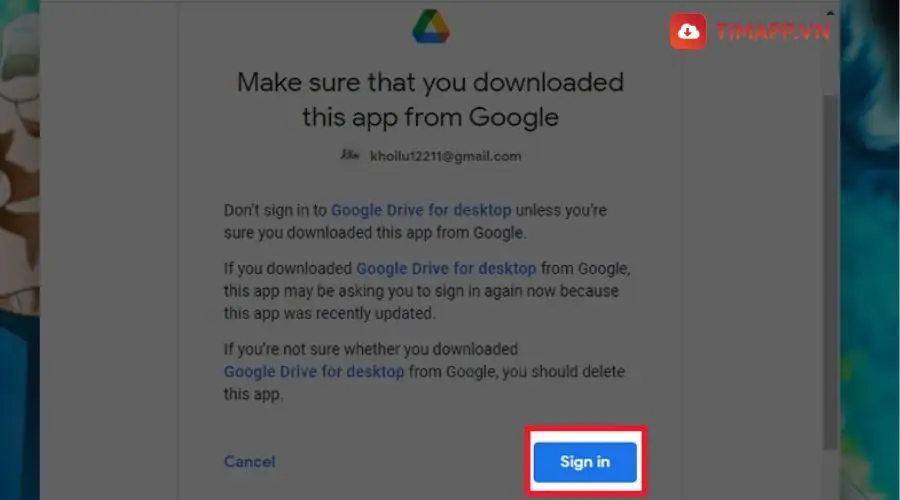
– Bước 9: Sau khi Google báo Success bạn nhấn nút OK để hoàn tất quá trình cài đặt.
Cách tải và cài đặt Google Drive trên điện thoại
– Bước 1: Truy cập vào trang web Timapp.vn
– Bước 2: Tiếp theo bạn sẽ chạm vào biểu tượng Menu (3 dấu gạch ngang) nằm ở góc trên bên phải màn hình >> chọn Phần mềm máy tính.
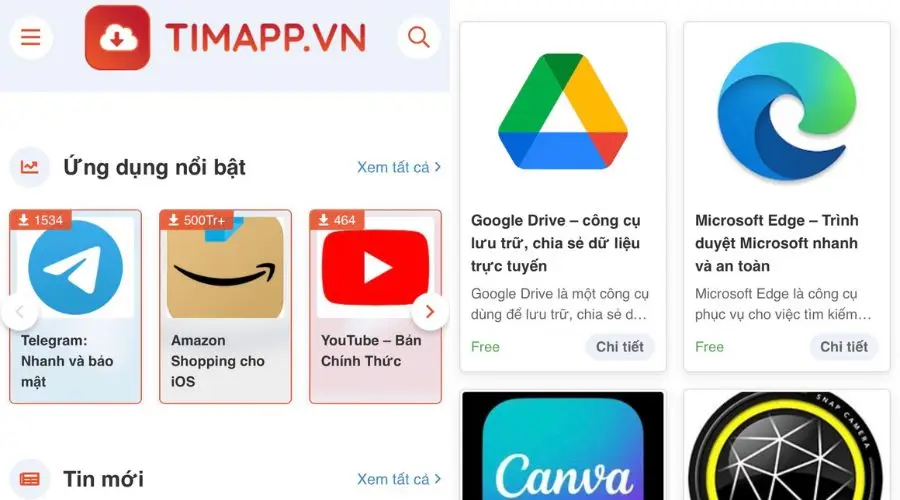
– Bước 3: Lướt tìm và nhấn vào biểu tượng ứng dụng Google Drive.
– Bước 4: Bạn bấm vào nút Tải Về.
– Bước 5: Lúc này màn hình điện thoại sẽ được điều hướng sang trang download. Bạn hãy lựa chọn link tải Google Drive tương ứng với thiết bị mình đang sử dụng.
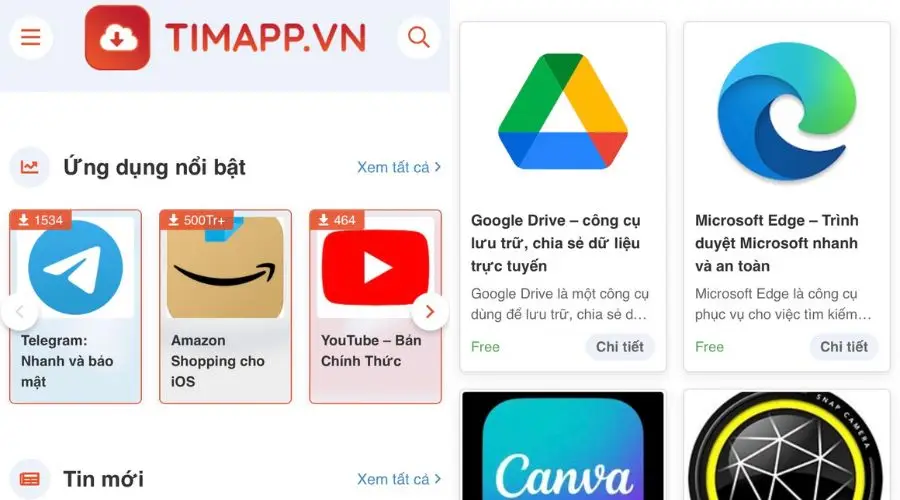
– Bước 6: Bấm vào nút Cài Đặt/ Nhận bắt đầu quá trình tải ứng dụng xuống.
Lưu ý: Với điện thoại iPhone bạn cần thực hiện thêm một bước nữa đó chính là nhập mật khẩu ID Apple hoặc Face ID để xác nhận yêu cầu tải.
– Bước 7: Sau vài phút chờ đợi việc tải và cài đặt ứng dụng sẽ diễn ra hoàn tất. Bạn hãy vào Mở để bắt đầu sử dụng.
Hướng dẫn bạn cách sử dụng Google Drive
Thực ra việc sử dụng ứng dụng Google Drive trên điện thoại và máy tính không khó như nhiều người vẫn nghĩ, giao diện chính của Drive sẽ được chia thành 2 phần chính, một phần bao gồm menu các công cụ còn một phần là khu vực quản lý tệp và thư mục đã tải lên.
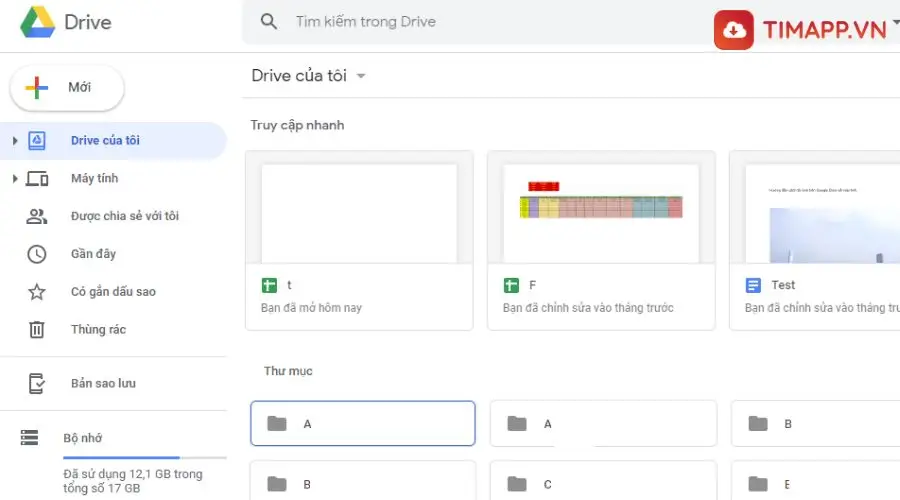
Tại cột menu bên trái người dùng sẽ được sử dụng các tính năng như:
– Mới: Nơi bạn có thể tạo và tải lên các tạo các tệp, thư mục mới hoặc tạo ra các tài liệu mới thông qua các bộ công cụ Google tài liệu, trang tính, biểu mẫu , trình bày…
– Drive của tôi: đây là nơi lưu trữ và quản lý toàn bộ các file dữ liệu, hình ảnh, video bạn đã tải lên trên Google Drive.
– Máy tính: các thư mục trên máy tính mà bạn đồng bộ hóa trên Drive sẽ xuất hiện ở đây
– Được chia sẻ với tôi: bao gồm các thư mục hoặc tập tin bạn được người khác chia sẻ
– Gần đây: nơi hiển thị các tập tin tài liệu vừa mới truy cập
– Có gắn dấu sao: tài liệu được gắn dấu sao để bạn có thể phân loại là tài liệu quan trọng và truy cập nhanh chóng.
– Thùng rác: các tập tin được bạn xóa sẽ được chuyển vào đây trước khi được xóa bỏ hoàn toàn khỏi hệ thống của Google Drive.
– Bộ nhớ: nơi xem bạn đã sử dụng bao nhiêu dung lượng lưu trữ trong 15 GB dung lượng Google cung cấp.
Nếu bạn muốn chia sẻ thư mục hoặc tập tin của mình cho một tài khoản Gmail khác, bạn sẽ nhấn chuột phải vào file dữ liệu bạn muốn gử rồi bấm chọn “Share”.
Khi cửa số mục Share hiện ra, bạn tiến hành nhập email của người bạn muốn chia sẻ. Đồng thời, ngay trong ô cửa sổ này bạn cũng có thiết lập quyền chỉ xem, chỉnh sửa cho các tệp và thư mục đối với người được chia sẻ.
Một số lưu ý người dùng cần biết khi sử dụng Google Drive
– Để có thể sử dụng Google Drive, người dùng cần có một tài khoản Google
– Sau khi dùng hết 15GB dung lượng lưu trữ miễn phí, nếu muốn lưu trữ thêm dữ liệu lên Drive người dùng phải mua thêm dung lượng.
– Tài liệu bạn được người dùng chia sẻ sẽ không được tính vào giới hạn lưu trữ
Tải Google Drive về điện thoại, máy tính ngay hôm nay để bắt đầu trài nghiệm!